Télécharger et installer la mise à jour Windows 10 2004 (May 2020 Update)
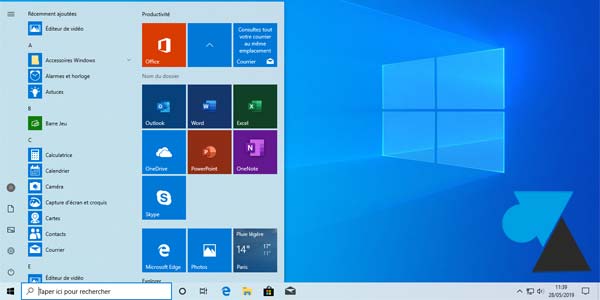
De son nom de code « 20H1 Vibranium » (20H1 pour 2020 Half 1, le premier semestre 2020), la première mise à jour majeure de l’année pour Windows 10 doit maintenant être nommée 2004, May 2020 Update. Version 2004 pour 2020, 04 comme le mois d’avril. Alors que cette update est publiquement sortie le 27 mai 2020, logique. Windows 10 2004 est la neuvième mise à jour majeure du système d’exploitation sorti en 2015 et est gratuite, comme toujours.
Au chapitre des nouveautés, pas grand chose pour une utilisation classique qui consiste à ouvrir un navigateur internet pour consulter Facebook et regarder des vidéos YouTube. Pas grand chose non plus pour un utilisateur en entreprise. Les techniciens et gestionnaires de parc informatique seront peut-être ravis d’avoir enfin la possibilité de réinstaller Windows 10 depuis le cloud, de limiter la bande passante utilisée par Windows Update et de consulter la température de la carte graphique de l’ordinateur, depuis le Gestionnaire des tâches.
Ce tutoriel explique comment télécharger et installer la mise à jour Windows 10 2004 (May 2020 Update) par Windows Update, l’outil de mise à jour intégré à Windows 10. Il s’agit de la méthode la plus simple, puisque lancée en quelques clics et guidée par le système d’exploitation. Cette mise à jour peut s’installer à partir de la version antérieure (1909) mais aussi depuis les autres upgrades de Windows 10. Cela fonctionne autant pour Windows 10 Famille, que Professionnel et Education. Le téléchargement et l’installation sont gratuit. Cette mise à jour est tout à fait légale puisque proposée par Microsoft via Windows Update.
Mise à jour Windows 10 2004 par Windows Update
1. Ouvrir le menu Démarrer et cliquer sur la roue dentée pour ouvrir les Paramètres de Windows 10.

2. Cliquer sur l’icône « Mise à jour et sécurité » :

3. La page Windows Update permet de rechercher les mises à jour disponibles et de les installer. Cliquer sur « Télécharger et installer maintenant » pour la « Mise à jour de fonctionnalité vers Windows 10, version 2004 » :
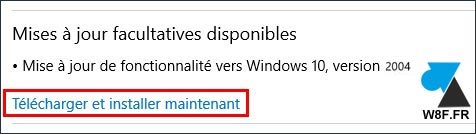
4. La préparation, le téléchargement et l’installation de la mise à jour sont automatiques. Valider le redémarrage de l’ordinateur quand un message le propose.


5. L’opération de mise à jour peut prendre un peu de temps, selon les performances de l’ordinateur.
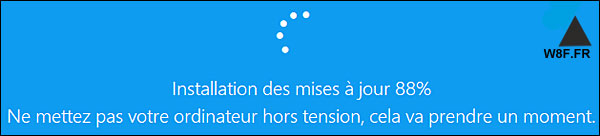
Si des questions sont posées, lire ce guide pour installer Windows 10 1903 May 2019 Update qui donne les réponses en détails.
6. De retour sur le Bureau de Windows, un message indique que la mise à jour s’est bien déroulée. S’il n’y a aucun changement au premier coup d’oeil, c’est « sous le capot » que Microsoft a fait évoluer son Windows.
Vérifier la mise à jour 2004
Quelques secondes suffisent pour vérifier que l’installation de la mise à jour de Windows 10 s’est bien déroulée.
1. Faire un clic droit sur le menu Démarrer et choisir Système.
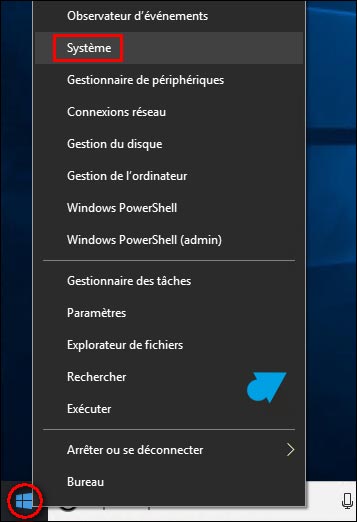
2. Descendre jusqu’au groupe « Spécifications de Windows » (et pas « Spécifications de l’appareil ») pour lire le numéro de version et sa date d’installation :
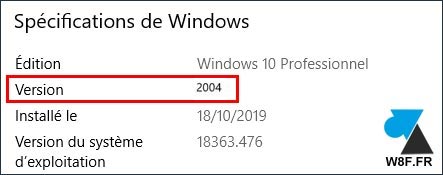
Attention, contrairement aux mises à jour majeures précédentes, la date d’installation n’est pas modifiée après upgrade en 2004. C’est bien plus pratique pour connaitre la date d’installation initiale de Windows 10.


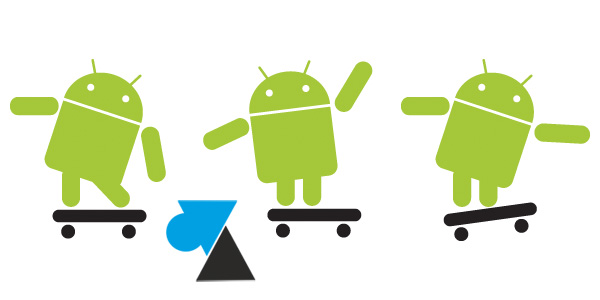


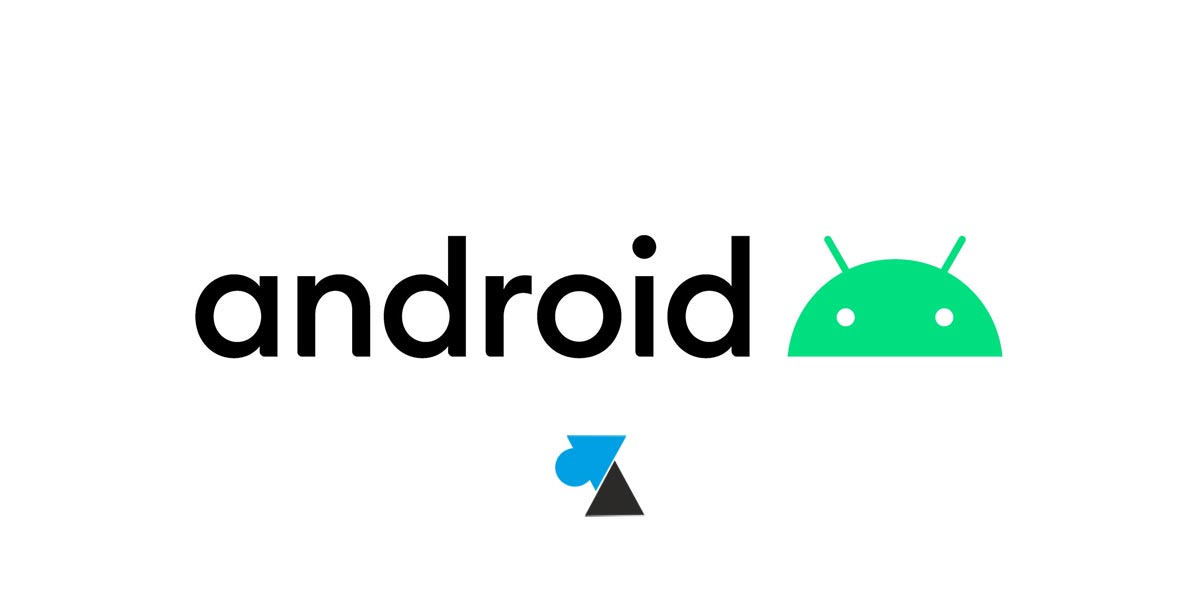
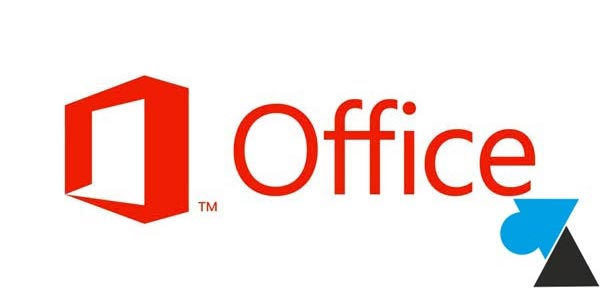
merci pour votre aide